photoshop给图片加上一圈白边的教程
时间:2023-08-10 11:39:22作者:极光下载站人气:872
photoshop软件是一款功能强大的图像编辑和合成工具,被广泛应用在图像处理、图形设计、数字绘画以及照片修饰等领域,很好的为用户解决了许多的麻烦,再加上photoshop具有许多高级功能、例如图层、滤镜、色彩校正、文字处理等功能,使用户能够对图像进行精确的细节处理,因此photoshop受到了不少用户的喜欢,当用户在处理图片时,想要给图片的外侧加上一圈白边,用户应该怎么来操作实现呢,其实这个问题是很好解决的,用户直接在编辑页面上找到其中的画布大小选项,接着设置好画布扩展颜色并将宽度和高度增加20像素即可解决问题,那么下面就和小编一起来看看photoshop给图片加上一圈白边的方法教程吧。
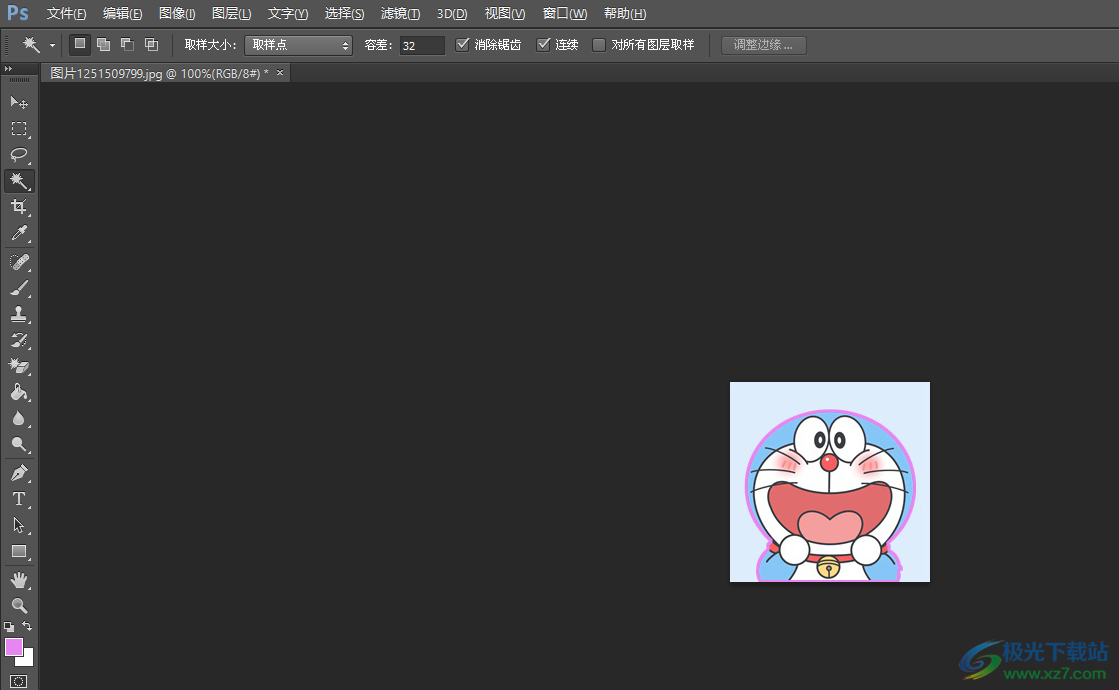
方法步骤
1.用户在电脑桌面上打开photoshop软件,并来到编辑页面上打开图片文件
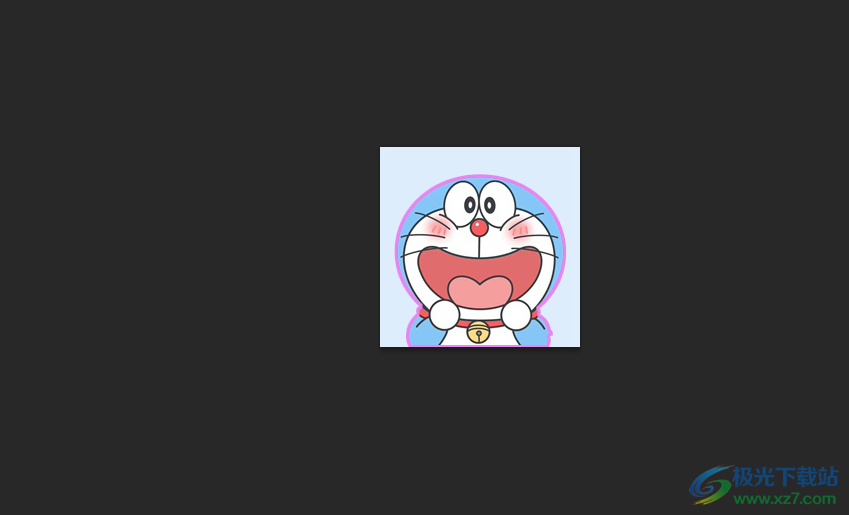
2.接着点击菜单栏中的图像选项,将会显示出下拉选项卡,用户选择其中的画布大小选项
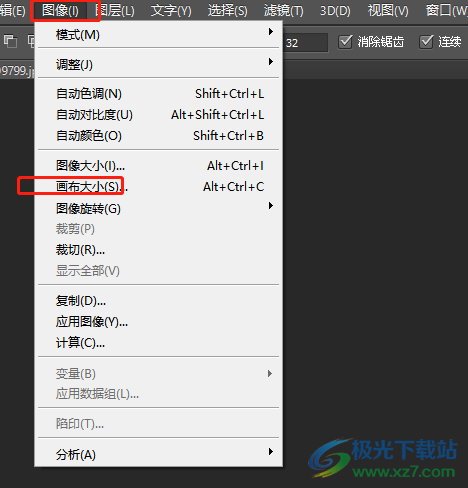
3.在打开的画布大小窗口中,用户点击画布扩展颜色并选择其中的白色选项
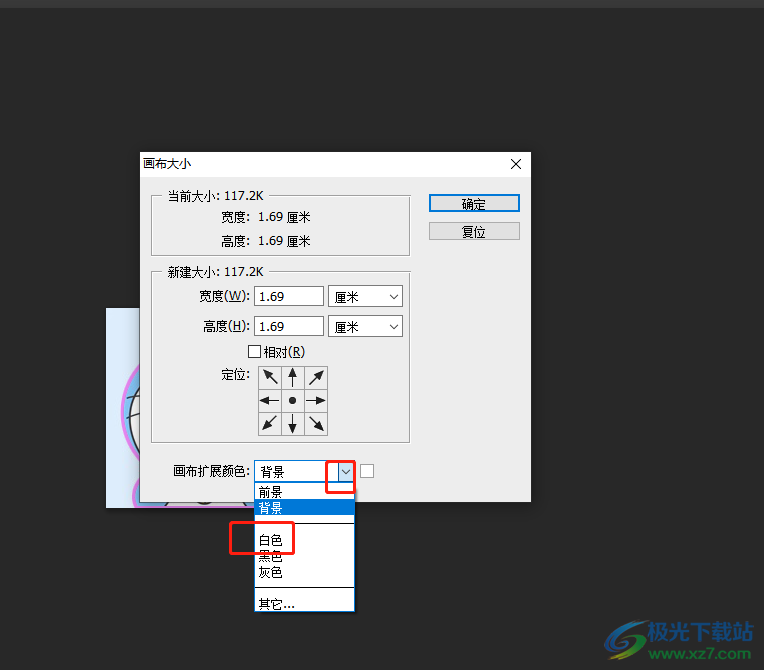
4.这时在上方的宽度和高度方框中在原有基础上增加20像素,并按下确定按钮即可
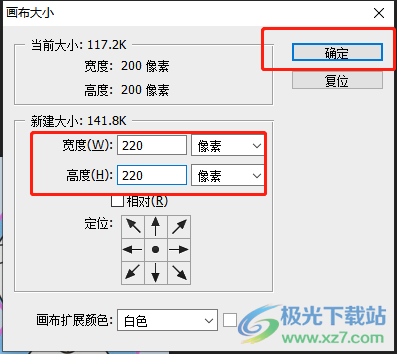
5.如图所示,用户在页面上可以看到图片四周成功加上一圈白边
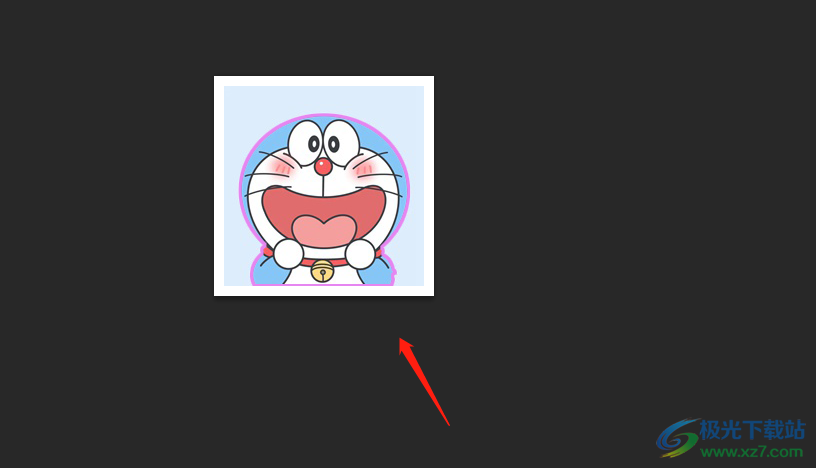
以上就是小编对用户提出问题整理出来的方法步骤,用户从中知道了大致的操作过程为打开图片——点击图像——画布大小——设置画布扩展颜色——增加宽度和高度像素——确定这几步,方法是很简单的,因此感兴趣的用户可以跟着小编的教程操作起来。

大小:209.50 MB版本:32/64位 完整版环境:WinXP, Win7, Win10
- 进入下载
相关推荐
相关下载
热门阅览
- 1百度网盘分享密码暴力破解方法,怎么破解百度网盘加密链接
- 2keyshot6破解安装步骤-keyshot6破解安装教程
- 3apktool手机版使用教程-apktool使用方法
- 4mac版steam怎么设置中文 steam mac版设置中文教程
- 5抖音推荐怎么设置页面?抖音推荐界面重新设置教程
- 6电脑怎么开启VT 如何开启VT的详细教程!
- 7掌上英雄联盟怎么注销账号?掌上英雄联盟怎么退出登录
- 8rar文件怎么打开?如何打开rar格式文件
- 9掌上wegame怎么查别人战绩?掌上wegame怎么看别人英雄联盟战绩
- 10qq邮箱格式怎么写?qq邮箱格式是什么样的以及注册英文邮箱的方法
- 11怎么安装会声会影x7?会声会影x7安装教程
- 12Word文档中轻松实现两行对齐?word文档两行文字怎么对齐?
网友评论